3 façons de transférer des messages texte de l'iPhone à l'ordinateur
Comment récupérer les messages texte de l'iPhone sur l'ordinateur ? C'est assez simple. Connectez votre iPhone à l'ordinateur et exportez les SMS de l'iPhone vers le PC via dr.fone - Transfert (iOS).
• Enregistré à: Transfert de l'iPhone • Solutions éprouvées
Parfois, il peut être un peu fastidieux de transférer des messages texte de l'iPhone vers un ordinateur. Contrairement à Android, iOS ne fournit pas de solution facile pour transférer les messages de l'iPhone sur un ordinateur. De ce fait, beaucoup d'utilisateurs d'iPhone se demandent comment transférer les messages texte de l'iPhone vers l'ordinateur. Si vous êtes également dans la même situation, vous êtes au bon endroit. Dans ce guide, nous vous apprendrons comment sauvegarder les messages texte de l'iPhone sur l'ordinateur directement et en extrayant la sauvegarde iCloud et iTunes.
Partie 1 : Transférer les messages texte directement de l'iPhone à l'ordinateur
La meilleure façon de transférer les messages texte de l'iPhone vers un ordinateur est d'utiliser Dr.Fone - Récupération de données (iOS). Bien que ce soit un outil de récupération de données, il nous aide également à sauvegarder les données existantes sur l'ordinateur. Vous pouvez déplacer les messages de l'iPhone sur le PC de manière sélective et vous pouvez même récupérer les messages perdus et supprimés. Outre les iMessages, vous pouvez également transférer les messages (et les pièces jointes) des applications de messagerie instantanée populaires comme WhatsApp, Viber, WeChat, etc. En outre, vous pouvez également transférer chaque type de données comme les photos, les vidéos, les contacts, etc.
Compatible avec toutes les principales versions d'iOS (y compris iOS 14), il dispose d'une application de bureau pour Windows et Mac. Vous pouvez également obtenir sa version d'essai et apprendre à transférer des messages texte de l'iPhone vers l'ordinateur. Du simple déplacement des messages existants sur votre téléphone à la récupération du contenu supprimé, il peut tout faire.

Dr.Fone - Récupération de données (iOS)
3 Façons de transférer les messages de l'iPhone sur l'ordinateur
- Propose trois façons de récupérer les données de l'iPhone.
- Scanne les appareils iOS pour récupérer les photos, vidéos, contacts, messages, notes, etc.
- Extrait et prévisualise tout le contenu des fichiers de sauvegarde iCloud/iTunes.
- La restauration sélective de ce que vous voulez à partir de la sauvegarde iCloud/iTunes sur votre appareil ou votre ordinateur.
- Compatible avec les derniers modèles d'iPhone.
1. Pour apprendre à sauvegarder les messages texte de l'iPhone sur l'ordinateur, lancez le logiciel et visitez le module "Récupération de données".

2. Cela va lancer l'interface suivante . Dans le panneau de gauche, sélectionnez l'option " Récupérer à partir d'un appareil iOS " et sélectionnez le type de données que vous souhaitez extraire.
3. D'ici, vous pouvez choisir si vous souhaitez extraire les données supprimées ou les données existantes de l'appareil. Si vous le souhaitez, vous pouvez également activer les deux options.Assurez-vous d'avoir activé l'option " Messages et pièces jointes " avant de poursuivre.

4. Dès que vous cliqueriez sur le bouton " Démarrer l'analyse ", Dr. Fone Recover commencera à analyser votre appareil à la recherche du contenu existant ou supprimé. Attendez un moment pendant que l'application analyse votre système et assurez-vous que votre appareil reste connecté au système.

5. Une fois que le scannage serait terminé, l'interface vous le fera savoir. Votre contenu récupéré sera automatiquement classé par catégorie. Vous pouvez aller dans l'option Messages sur le panneau de gauche et prévisualiser vos messages texte.
6. Maintenant, pour transférer les messages texte sur l'ordinateur, vous pouvez sélectionner les messages de votre choix ou les sélectionner tous ensemble. Cliquez sur le bouton " Récupérer sur l'ordinateur " pour sauvegarder les messages de l'iPhone sur le PC.
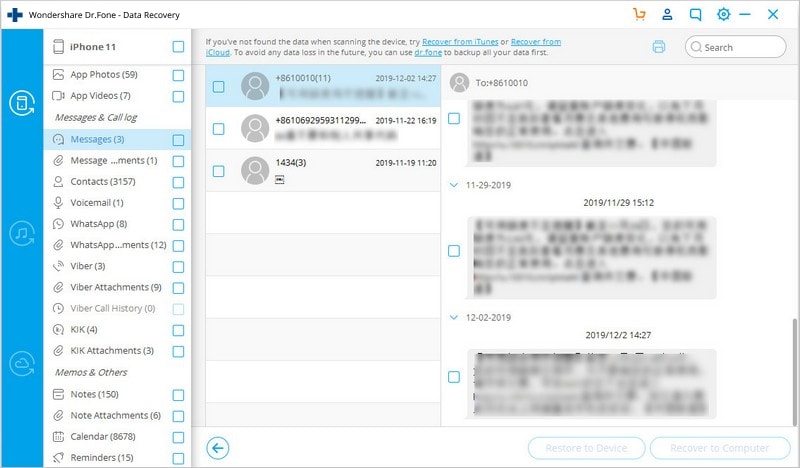
De cette manière, vous pouvez apprendre à sauvegarder les messages texte de l'iPhone sur l'ordinateur. Pour un traitement fluide, lancez iTunes et allez dans iTunes & Préférences & Appareils pour désactiver au préalable la synchronisation automatique.
Partie 2 : Sauvegarder les messages texte sur l'ordinateur en utilisant la sauvegarde iTunes
Plusieurs utilisateurs prennent la sauvegarde de leur appareil à l'aide d'iTunes. Bien qu'ils ne puissent pas restaurer sélectivement ses messages ou transférer les messages texte de l'iPhone vers l'ordinateur sans utiliser un outil tiers. Avant de poursuivre, assurez-vous que vous avez effectué une sauvegarde de votre appareil à l'aide d'iTunes. Cela peut être fait en allant dans sa section Résumé et en prenant une sauvegarde sur l'ordinateur local plutôt que sur iCloud.

Après lorsque vous avez pris une sauvegarde iTunes, suivez ces étapes pour apprendre à transférer les messages texte de l'iPhone à l'ordinateur de manière sélective.
1. Il suffit de lancer la boîte à outils Dr.Fone et d'aller dans l'outil "Récupération de données".

2. Connectez votre iPhone au système et sélectionnez l'option de "Récupérer les données iOS".
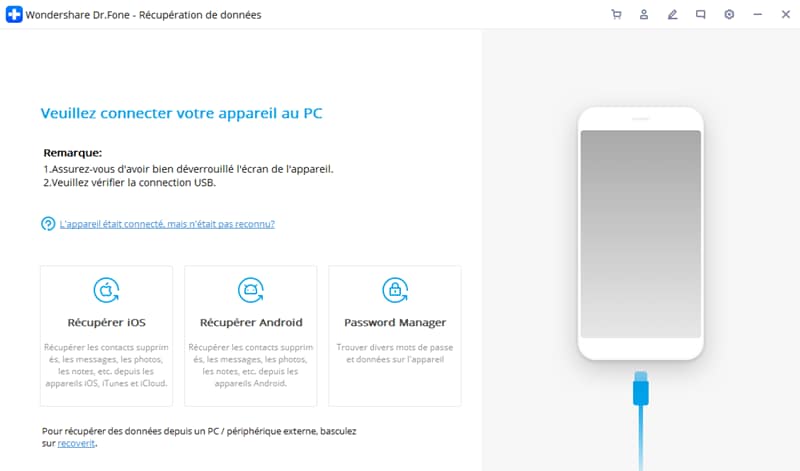
3. Comme l'outil serait lancé, allez dans son panneau de gauche et cliquez sur l'option "Récupérer à partir d'un fichier de sauvegarde iTunes".
4. Cela va automatiquement récupérer la sauvegarde iTunes sur votre ordinateur et fournir leur liste. Vous pouvez obtenir des informations sur la date de sauvegarde, le modèle et plus encore à partir d'ici.

5. Si votre sauvegarde iTunes n'est pas répertoriée ou synchronisée, alors vous pouvez sélectionner l'option fournie en bas de l'interface et ajouter manuellement le fichier de sauvegarde également.
6. Après avoir sélectionné la sauvegarde iTunes que vous souhaitez récupérer, cliquez sur le bouton " Démarrer l'analyse ". L'application extraira automatiquement la sauvegarde iTunes sélectionnée en un rien de temps.

7 Pour vous faciliter la tâche, il répertorie automatiquement le contenu extrait dans différentes catégories. Vous pouvez également prévisualiser les messages texte extraits à partir d'ici.
8. Il vous suffit de sélectionner le contenu que vous souhaitez enregistrer et de cliquer sur le bouton "Récupérer sur l'ordinateur" pour transférer les messages texte sur l'ordinateur.
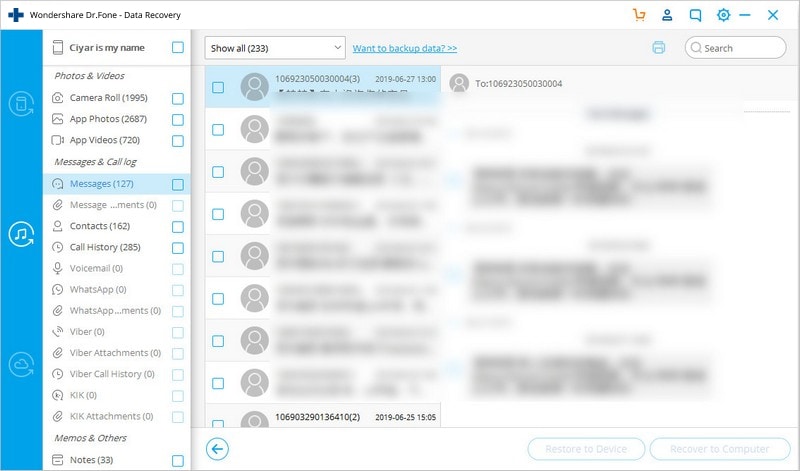
Partie 3 : Copier les messages texte de l'iPhone sur l'ordinateur via la sauvegarde iCloud
Tout comme la sauvegarde iTunes, vous pouvez également transférer des messages texte sur l'ordinateur à partir d'un fichier de sauvegarde iCloud. Avant de procéder, assurez-vous d'avoir effectué une sauvegarde de votre appareil sur iCloud. Vous pouvez apprendre à transférer des messages texte de l'iPhone vers l'ordinateur en utilisant Dr. Fone Recover également de la manière suivante.
1. Lancez la boîte à outils Dr.Fone et visitez son module " Récupération de données ". En outre, sélectionnez l'option " Récupérer les données iOS " après avoir connecté votre appareil.
2. Maintenant, parmi toutes les options fournies sur le panneau de gauche, visitez l'option " Récupérer à partir d'un fichier de sauvegarde iCloud ". À partir d'ici, vous devez vous connecter à votre compte iCloud en fournissant les bonnes informations d'identification.

3. si vous avez déjà téléchargé la sauvegarde iCloud sur le système, alors cliquez sur l'option fournie et chargez la sauvegarde iCloud téléchargée.
4. Après vous être connecté à votre compte iCloud, l'application affichera automatiquement les fichiers de sauvegarde. Vous pouvez également afficher des informations sur la date de sauvegarde, le modèle, et plus encore.
5. Sélectionnez la sauvegarde que vous souhaitez récupérer et téléchargez-la sur votre système local.

6. Après lorsque la sauvegarde iCloud serait téléchargée, vous obtiendrez la pop-up suivante. De là, vous pouvez sélectionner les types de données que vous souhaitez extraire. Sous la section " Messages et journal des appels ", vous pouvez sélectionner les messages originaux de l'appareil ou tout autre contenu de l'app de messagerie instantanée également.

7 Une fois que vous aurez cliqué sur le bouton "Suivant", l'application extraira la sauvegarde iCloud et la répertoriera dans différentes catégories.

8. À partir de là, vous pouvez prévisualiser les messages texte extraits et sélectionner ceux que vous souhaitez récupérer. Cliquez sur le bouton "Récupérer sur l'ordinateur" pour transférer les messages texte de l'iPhone vers l'ordinateur.
Maintenant que vous connaissez trois façons différentes de sauvegarder les messages de l'iPhone sur le PC, vous pouvez facilement garder vos données en sécurité. Dr.Fone Recover est certainement un outil remarquable qui peut extraire le contenu existant ou supprimé de votre appareil. Utilisez-le en cas de besoin et ne perdez jamais vos fichiers de données importants. Vous pouvez également partager ce guide avec vos amis pour leur apprendre à transférer les messages texte de l'iPhone vers l'ordinateur.
Transfert iPhone
- Transfert iPhone
- 1. Transférer des photos iPhone vers iPhone
- 2. Transférer des photos de l'iPhone à une clé USB
- 3. Transférer des messages d'Android à iPhone
- 4. Transférer des contacts de l'iPhone vers Android
- 5. Transférer des photos de l'iPhone vers PC
- 6. Transférer des fichiers du PC vers iPhone
- Application de transfert iPhone
- 1. Applications de transfert iPhone vers Android
- 2. Logiciels de transfert d'iPhone
- 3. Outils pour transférer des fichiers iPhone








Blandine Moreau
Membre de l'équipe d'experts Dr.Fone, axé sur la résolution des problèmes d'utilisation du téléphone mobile.
0 Commentaire(s)